Глобальные горячие клавиши могут быть весьма полезны, поскольку они предлагают преимущества по сравнению с горячими клавишами для конкретных приложений. Во-первых, они работают везде в системе, независимо от программы или окон, которые находятся на переднем крае. Во-вторых, они активируют или запускают основные функции операционной системы, такие как печать (печать), открытие панели управления системой (Windows-Pause) или проводника (Windows-e).
Иногда или даже часто вы можете случайно активировать горячую клавишу. Возможно, он находится слишком близко к горячей клавише, которую вы используете, или просто мешает вам по другой причине.
Даже сама клавиша Windows может быть проблематичной, так как она может переключить вас из полноэкранного режима или расфокусировать окно приложения, в котором вы работаете.
Windows поставляется со встроенными инструментами для отключения глобальных горячих клавиш с помощью клавиши Windows. Вы можете либо полностью отключить клавишу Windows, что может быть неплохой идеей, если вы никогда ее не используете, либо заблокировать определенные горячие клавиши, запускаемые клавишей Windows, чтобы они ничего не делали при запуске.
Отключить Windows-ключ
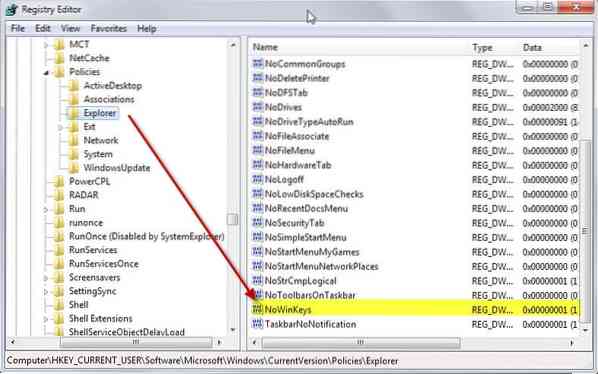
Отключение клавиши Windows - это быстрая операция. Вам нужно создать новый ключ в реестре, выйти из системы и снова (или перезапустить), прежде чем изменения вступят в силу.
1. Нажмите Пуск, введите regedit и нажмите Enter.
2. Перейдите к следующему ключу, используя структуру слева: HKEY_CURRENT_USER \ Software \ Microsoft \ Windows \ CurrentVersion \ Policies \ Explorer
3. Щелкните правой кнопкой мыши проводник и выберите в меню «Создать»> «Значение Dword (32-бит)».
4. Назовите новый ключ NoWinKeys.
5. Дважды щелкните его и присвойте ему значение 1.
6. Выйдите и снова включите или перезагрузите компьютер.
Клавиша Windows больше не будет запускать горячие клавиши, но по-прежнему будет открывать меню Пуск, как и раньше.
Отключить отдельные горячие клавиши, запускаемые клавишами Windows
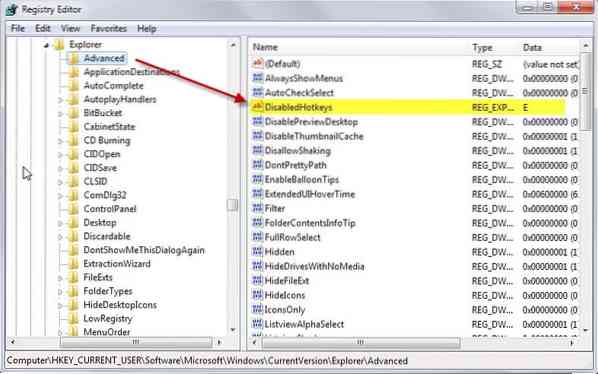
Если вы просто хотите избавиться от одной или нескольких горячих клавиш, запускаемых клавишей Windows, но хотите сохранить другие, вам лучше отключить их по отдельности.
Это тоже можно сделать в реестре.
1. Снова откройте редактор реестра, как описано выше.
2. Перейдите к ключу: HKEY_CURRENT_USER \ Software \ Microsoft \ Windows \ CurrentVersion \ Explorer \ Advanced
3. Щелкните правой кнопкой мыши на Advanced и выберите New> Expandable String Value из контекстного меню.
4. Назовите его DisabledHotkeys.
5. Добавьте в него все символы горячих клавиш, которые вы не хотите использовать, e.грамм. EM для блокировки
Windows-e и Windows-m не запускаются. Обратите внимание, что все другие ярлыки, использующие Windows, и выбранные символы также автоматически отключаются. Итак, если вы заблокируете V в реестре, блокируются как Windows-V, так и windows-Shift-V.
Для восстановления исходной функциональности удалите созданные данные в Реестре. Вы можете просто выбрать строковое значение и нажать кнопку удаления, чтобы.
 Phenquestions
Phenquestions


